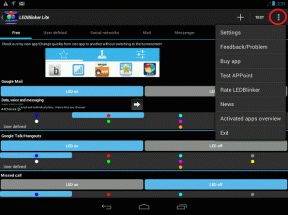Как использовать новый Finder в полной мере в OS X Mavericks на Mac
Разное / / February 11, 2022
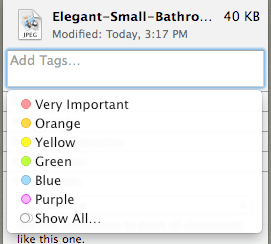
С выпуском OS X Mavericks пользователи Mac получили доступ к более совершенной и энергоэффективной операционной системе, которая предоставляется бесплатно. Если его еще нет на вашем Mac, вы можете прочитать эти статьи, чтобы узнать
как легко перейти на OS X Mavericks
или как выполнить более продвинутый,
чистая установка на ваш Mac
.
Теперь для тех из вас, у кого уже установлена OS X Mavericks, эта новая ОС предлагает множество новых функций, о некоторых из которых вы, возможно, не знали.
В этой статье мы рассмотрим некоторые из наиболее важных, касающихся Finder, собственной версии Windows Explorer от Apple.
Давайте посмотрим на них.
Добавление тегов к вашим документам и файлам разными способами
Если раньше вы могли несколько классифицировать свои файлы и документы в Finder, то теперь Mavericks предоставляет огромное сосредоточьтесь на тегах, которые вы, наконец, можете использовать в масштабах всей системы для назначения различных «фильтров» вашим документам и всем вашим файлы.
Из-за этого принятия тегов вы можете добавлять их в свои файлы по-разному. Самый очевидный из них, конечно, — использовать контекстное меню, щелкнув правой кнопкой мыши любой файл.
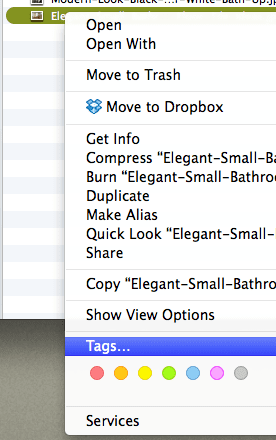
Но есть еще парочка. Например, теперь вы также можете добавлять теги к любому файлу с помощью Получить данные вариант. Как вы можете видеть на рисунке ниже, теперь вы можете добавлять теги в первое пустое поле, в то время как Примечания раздел, который раньше находился на этом месте, был перемещен в нижнюю часть этой панели.
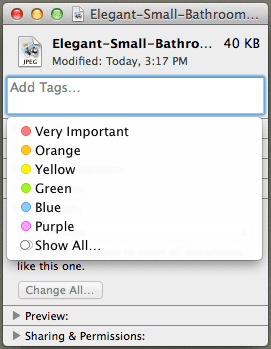
Вы также можете добавлять теги даже к открытым файлам и документам. Все, что вам нужно сделать сейчас, это щелкнуть стрелку вниз рядом с именем файла, и у вас будет возможность редактировать некоторые его данные, включая его теги.
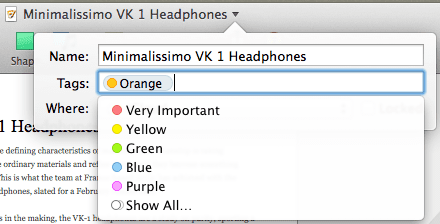
Используйте вкладки в окнах Finder
Поднимите руку, если вам когда-либо приходилось жонглировать между несколькими открытыми Окна поиска. Переключение между двумя или тремя из них уже может быть проблемой, но если у вас открыто больше из них, ситуация может превратиться в полный беспорядок.
К счастью, в OS X Mavericks есть вкладки Finder, функция настолько очевидная, что мы все удивляемся, почему она никогда не появлялась раньше.
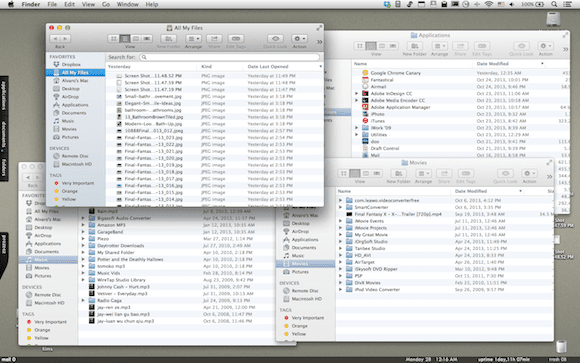
Чтобы включить вкладки в окнах Finder, вы можете сделать следующее:
– Если у вас уже открыто несколько окон Finder, нажмите на кнопку Окно меню в строке меню и выберите Объединить все окна из доступных вариантов.
– Если у вас открыто только одно окно Finder, просто нажмите Команда + Т и вы создадите новую вкладку в этом окне, как при использовании веб-браузера.
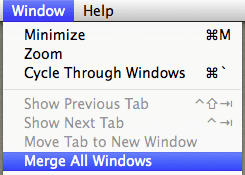
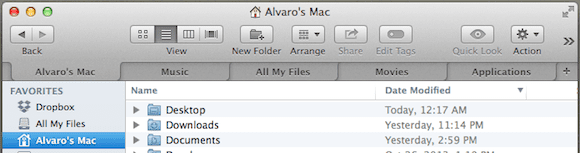
Вот они. Две приятные функции OS X Mavericks, которые, хотя и кажутся простыми, определенно позволят вам работать более продуктивно. ваш Mac, тем более что они встроены в системный файловый менеджер, что делает их еще более важный. Наслаждайтесь повышенной продуктивностью!
Последнее обновление: 03 февраля 2022 г.
Вышеупомянутая статья может содержать партнерские ссылки, которые помогают поддерживать Guiding Tech. Однако это не влияет на нашу редакционную честность. Содержание остается беспристрастным и аутентичным.